So bereiten Sie sich auf das Upgrade Ihres Mac auf MacOS Catalina Update vor
Verschiedenes / / August 05, 2021
Das neueste Betriebssystem von Apple für sein Mac-System ist macOS Catalina. Sie haben Ihr Gerät nicht aktualisiert, weil Sie sich Gedanken darüber gemacht haben, ob Ihr System für ein Upgrade bereit ist. Es ist wichtig, das System mit dem neuesten Betriebssystem zu aktualisieren, das für Ihr System verfügbar ist. Dies liegt wahrscheinlich daran, dass es sicherer war und im Vergleich zum vorherigen Betriebssystem mehr Funktionen bietet. Apple hat die Unterstützung für das ältere Betriebssystem jedoch nicht beendet.
Vor dem Upgrade Ihres Mac gab es einige Empfehlungen, die Sie berücksichtigen sollten, damit Sie keine Daten erhalten. Heute werden wir einige der grundlegenden Empfehlungen teilen, die Sie vor dem Aktualisieren verwenden können
Zu macOS Catalina. Zusätzlich fügen wir neben dem Dual-Booten einige wichtige Anleitungen hinzu.
Als erstes verfügt macOS Catalina über ein modernes, minimalistisches Design, das Funktionen wie Smartcards, CryptoTokenKit-Feuerwerk, Verschlüsselung, MDM-Steuerelemente und Singing-Funktionen unterstützt. All dies bietet Ihnen mehr Datenschutzkontrollen im gesamten Apple-Ökosystem. macOS ist auf ein kompatibles Mac-System beschränkt. Wir haben die unten erwähnte Unterstützung für unterstützte Geräte erwähnt.
Inhaltsverzeichnis
- 1 Mac-unterstütztes Gerät mit macOS Catalina
-
2 Bereiten Sie Ihren Mac vor, bevor Sie macOS Catalina installieren.
- 2.1 Sichern Sie Ihr System
- 2.2 Systemkompatibilität
-
3 Reinigung Ihres Mac.
- 3.1 Aktualisieren Sie Ihre 32-Bit-Apps auf 64-Bit
- 3.2 Apps aktualisieren
Mac-unterstütztes Gerät mit macOS Catalina

- MacBook 2015 oder höher
- Einführung von MacBook Air 2012 oder höher
- MacBook Pro 2012 oder höher
- Mac Mini 2012 oder höher
- iMac 2012 oder höher
- iMac Pro jedes Modell
- Mac Pro 2013 oder höher
Bemerkenswert: Es gab einige kleinere Dinge, die Sie beachten müssen, bevor Sie macOS Catalina aktualisieren oder herunterladen. Für den Beginn benötigen Sie 4 GB RAM und 12,5 GB freien Speicherplatz. Außerdem benötigen Sie Ihre Apple ID und eine aktive Internetverbindung, wenn Sie unter der Einstellung ein Update vom Software-Update durchführen.
Bereiten Sie Ihren Mac vor, bevor Sie macOS Catalina installieren.
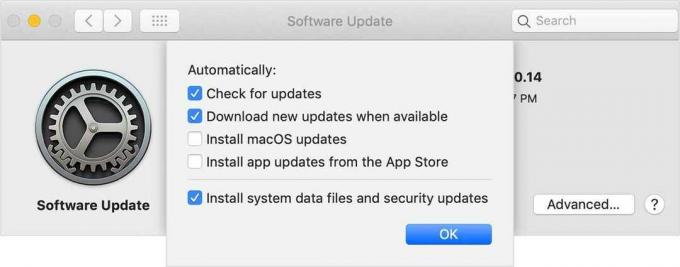
Sie können einige der grundlegenden Dinge überprüfen, die Sie überprüfen können, bevor Sie macOS Catalina neben Apps aktualisieren.
-
Sichern Sie Ihr System
Erstens ist es eines der wichtigsten Dinge, dass Sie das Backup Ihres gesamten Mac erstellen müssen, bevor Sie auf das neueste macOS Catalina aktualisieren. Apple stellt Ihnen auch eine Zeitmaschine zur Verfügung, mit der Sie Ihre Daten wiederherstellen können, wenn Sie keine Sicherungskopie in iCloud erstellt haben.
-
Systemkompatibilität
Es ist wichtig, dass Sie Ihre Systemkonfiguration überprüfen, macOS nach 2012 oder später meistens macOS Catalina unterstützen. Außerdem müssen Sie auf Ihrem Laufwerk einen freien Speicherplatz von 15 GB Speicherplatz schaffen. Es ist erforderlich, das macOS Catalina herunterzuladen und zu installieren.
-
Reinigung Ihres Mac.
In ähnlicher Weise nimmt macOS Catalina keinen Speicherplatz ein, aber es ist ebenso wichtig, Speicherplatz auf Ihrem System zu schaffen, indem Sie die doppelten Dateien löschen. Ganz zu schweigen davon, wenn Ihr System über freien Speicherplatz verfügt, ist der Installationsprozess möglicherweise schneller und reibungsloser.
-
Aktualisieren Sie Ihre 32-Bit-Apps auf 64-Bit
Apple beendet die Unterstützung für 64-Bit-Apps. Daher ist es wichtig, dass Sie Ihre Anwendung auf 64-Bit aktualisieren. Sie finden jedoch alle Apps mit der 64-Bit-Version mit den Systemdetails. Wenn Sie die 64-Bits nicht finden konnten, können Sie die als GO64 bekannte Drittanbieter-App verwenden, um Apps zu überprüfen, die in 64-Bits verfügbar waren.
-
Apps aktualisieren
Sie können Ihre Apps auf Ihren Geräte-Apps über die Systemeinstellungen aktualisieren, während die 32-Bit-Version unter macOS Catalina nicht mehr unterstützt werden konnte. Die Apps werden also auf 64-Bit aktualisiert, oder Sie können sie direkt herunterladen und auf Ihrem MacOS installieren.
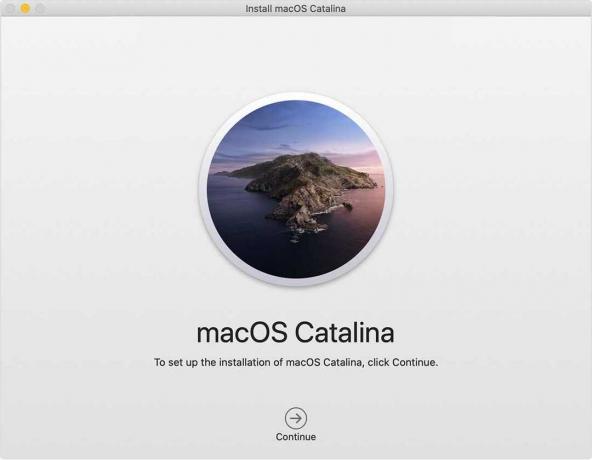
Sobald Sie bereit sind, macOS Catalina zu installieren, können Sie Laden Sie macOS Catalina herunter und installieren Sie es auf Ihrem System. Auf der anderen Seite gab es in macOS Catalina einige zusätzliche Funktionen für die Arbeit mit iPad wie dem Beiwagen. Daher ist macOS Catalina völlig kostenlos und kann direkt auf Ihren Mac heruntergeladen werden.
Wenn Sie Zweifel haben, können Sie eine Kopie Ihres aktuellen macOS herunterladen. Falls etwas schief gelaufen ist, haben Sie die Möglichkeit, das Betriebssystem erneut auf Ihrem Mac zu installieren. Hoffentlich möchten wir wissen, welche Schritte Sie vor dem Upgrade auf ein Upgrade Ihres Systems unternommen haben. Teilen Sie uns Ihre Erfahrungen und Meinungen mit. Wenn Sie Fragen haben, teilen Sie uns diese im Kommentarbereich unten mit.
Romeshwar ist ein Tech-Journalist, der von Lakhs geliebt wird. Vielen Dank für zahlreiche Artikel für die respektierte Website vom 4. April 2019. Eine unvoreingenommene Meinung, Anleitungen, qualitativ hochwertige Inhalte und informative Informationen. Gebrüll zur Zufriedenheit Du bist der Hunger nach Technologie.

![So installieren Sie Stock ROM auf Gome U7 Mini [Firmware-Flash-Datei / Unbrick]](/f/4957fcab95f85eacad47e0c27cb7b003.jpg?width=288&height=384)
![So installieren Sie Stock ROM auf Dexp Ursus 7E [Firmware Flash File]](/f/f94d1b0c08e734495a15564d5bced80a.jpg?width=288&height=384)
![So installieren Sie die Inoi KPhone Stock Firmware [Flash ROM-Datei]](/f/e22247b1d2c5f67af9ddaf18934151b3.jpg?width=288&height=384)